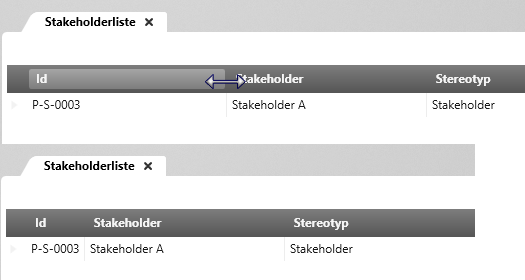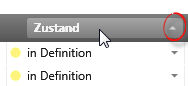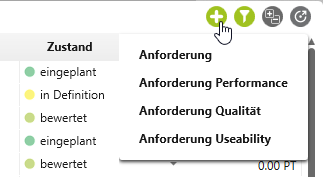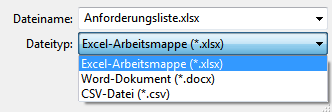In Abfragen arbeiten
Abfragen dienen nicht nur zur Anzeige von Projektinhalten, sondern ermöglichen auch die direkte Bearbeitung. Über konfigurierte Befehle können Sie neue Elemente anlegen. Bereits vorhandene Elemente lassen sich direkt in der Abfrage bearbeiten. Zusätzlich können Sie die Ergebnisliste nach MS Word oder MS Excel exportieren, um die Daten außerhalb der Anwendung weiterzugeben.
In Abfragen arbeiten
In Abfragen können Sie bestimmte Eigenschaften von Elementen direkt in den Spalten bearbeiten, ohne den Bearbeitungsdialog zu öffnen. Typische Spalten sind zum Beispiel Name, Zustand oder Priorität.
Die nachstehende Tabelle zeigt, welche Spalten Sie direkt in der Abfrage ändern können:
| Name | Wenn Sie den Namen ändern möchten, klicken Sie in das Namensfeld und überschreiben Sie ihn. Alternativ können Sie die Zeile selektieren und F2 drücken. Mit Enter bestätigen Sie die Eingabe. |
| Zustand | Der Zustand wird über ein Dropdown-Menü geändert. Das Dropdown-Menü erkennen Sie am kleinen Pfeil hinter dem Zustand. Klicken Sie darauf und wählen einen anderen Zustand aus. |
| Rang | Der Rang wird ebenfalls über ein Dropdown-Menü eingeblendet. Klicken Sie auf den Pfeil hinter dem Rang und wählen einen neuen Rang aus. Die Werte werden in Fünfer-Schritten angeboten. Alternativ können Sie in das Feld klicken und eine Zahl zwischen 0 und 100 eingeben. |
| Beschreibung | Klicken Sie doppelt in das Beschreibungsfeld, um den Text zu ändern. Bestätigen Sie die Änderungen mit OK. Beachten Sie, dass hier keine Textformatierungen oder Bilder eingefügt werden können. |
| Abhängigkeiten erstellen | In einigen Abfragen, wie der Anforderungsliste, können Sie Elemente direkt in Beziehung setzen. Ziehen Sie dazu einfach eine Anforderung auf eine andere. Dabei spielt es keine Rolle, ob sich die Elemente in der Abfrage oder in einem Package im Explorer befinden. Ob Beziehungen erstellt werden können, ist abhängig davon, ob diese auch im Bearbeitungsdialog der jeweiligen Elemente erzeugt werden können. |
| Priorität | In Abfragen, die Anforderungen zeigen, können Sie über das Dropdown-Menü die Priorität ändern. |
Spalten anpassen
Wenn Sie die Breite einer Spalte anpassen möchten, bewegen Sie die Maus an den rechten Rand der Spaltenüberschrift. Sobald ein Doppelpfeil angezeigt wird, doppelklicken Sie. Die Spalte wird dadurch automatisch an den längsten Inhalt innerhalb dieser Spalte angepasst. Alternativ können Sie die Spalte auch verbreitern oder kleiner machen, indem Sie den Rand mit gedrückter Maustaste nach rechts oder links ziehen.
In Abfragen sortieren
In Abfragen können Sie die Inhalte direkt in den Spalten sortieren. Klicken Sie dazu einfach auf den Namen der gewünschten Spalte. Rechts im Spaltenkopf erscheint ein kleiner Pfeil, der die Sortierrichtung anzeigt.
- Pfeil nach oben Sortierung von A bis Z (aufsteigend)
- Pfeil nach unten Sortierung von Z bis A (absteigend)
Kommandos in Abfragen verwenden
Wenn Sie in einer Abfrage direkt neue Elemente eines bestimmten Typs anlegen möchten, können Sie dafür ein Kommando definieren. Dieses Kommando wird Ihnen anschließend in der Abfrage oben rechts als Plus-Schaltfläche angeboten. Ein Klick darauf legt sofort ein neues Element des gewählten Typs an, ohne dass Sie die Abfrage verlassen müssen. Der Ablageort des Elements ist im Kommando definiert.
Abfrage exportieren
Sie können Abfragen nach MS Excel, MS Word und als CSV-Datei exportieren.